Es ist eine weit verbreitete Frustration, einen langsam laufenden Computer zu haben, was bei anständiger Hardware und ordnungsgemäßer Betriebssystemkonfiguration nicht der Fall sein sollte. Wir werden uns zwar nicht näher mit Hardwareproblemen befassen, können diese aber untersuchen Windows Einstellungen, um eine optimale Leistung zu gewährleisten. Wenn wir diese Einstellungen vernachlässigen, kann sich die Leistung unseres Computers mit der Zeit verschlechtern. In diesem Artikel konzentrieren wir uns auf zwei Windows-Funktionen, die ich deaktiviert habe, um die Geschwindigkeit meines PCs zu optimieren.

Anpassen der Windows-Leistung und -Darstellung:
Einer der ersten Schritte zur Verbesserung der Leistung Ihres Computers ist die Konfiguration visueller Effekte wie Animationen und Schatteneffekte, die sich in unterschiedlichem Maße auf die Leistung Ihres Windows-PCs auswirken können. Wenn die Leistung langsam ist, gehen Sie folgendermaßen vor:
- Gehen Sie zur Suchleiste in der Windows-Taskleiste.
- Geben Sie „Leistung“ ein und wählen Sie aus den Ergebnissen „Darstellung und Leistung von Windows anpassen“.
- Klicken Sie in den Einstellungen auf „Visuelle Effekte“ und wählen Sie die Option „Für beste Leistung anpassen“.
- Klicken Sie abschließend auf „Übernehmen“, starten Sie Ihren PC neu und Sie werden eine verbesserte Geschwindigkeit bemerken.
Obwohl dies eine drastische Maßnahme sein kann, ist sie äußerst effektiv. Alternativ können Sie die Option „Benutzerdefiniert“ wählen und einige visuelle Effekte gezielt wieder aktivieren, um eine ansprechendere Benutzeroberfläche zu erhalten.
Deaktivieren von Startprogrammen:
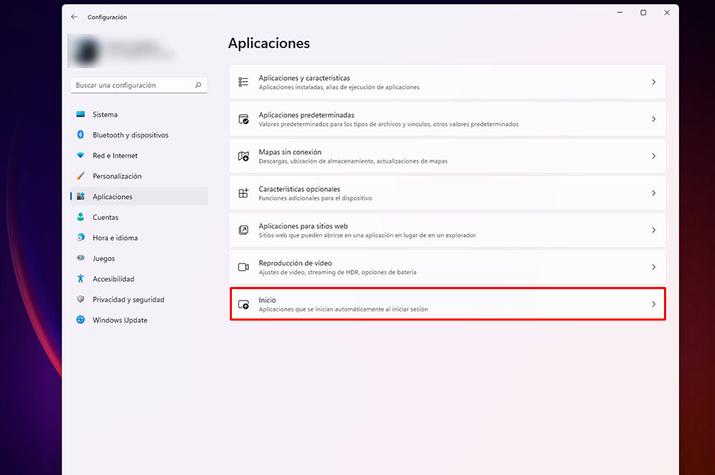
Wenn das Hochfahren Ihres Computers lange dauert, liegt das Problem wahrscheinlich an der Konfiguration von Programmen, die beim Start automatisch gestartet werden. Um dieses Problem zu beheben, deaktivieren Sie unnötige Startprogramme:
- Klicken Sie in der Taskleiste auf die Windows-Schaltfläche.
- Geben Sie „Einstellungen“ ein und öffnen Sie das Menü „Einstellungen“.
- Navigieren Sie zu „Anwendungen“.
- Klicken Sie auf den Reiter „Start“.
- Hier finden Sie eine Liste der Programme, die beim Starten Ihres PCs gestartet werden, sowie deren Auswirkungen auf die Systemleistung.
- Deaktivieren Sie Programme, die Sie nicht benötigen, insbesondere solche, die sich stark auf die Leistung auswirken.
Durch diese Anpassung wird die Zeit, die Ihr Computer zum Hochfahren benötigt, erheblich verkürzt, da weniger Programme im Hintergrund geladen werden. Sie können auch nach weiteren Startprogrammen suchen, indem Sie die Symbole im Infobereich ganz rechts in der Taskleiste untersuchen. Klicken Sie auf das pfeilförmige Symbol, um weitere Elemente anzuzeigen.
Wenn trotz dieser Bemühungen ein Programm beim Windows-Start weiterhin automatisch startet, sollten Sie eine Überprüfung auf Viren und Malware in Betracht ziehen. Ein Virus könnte eine Systemstörung verursachen. In diesem Fall sollten Sie sich auf die vollständige Entfernung Ihrer Antivirensoftware verlassen. Wenn keiner dieser Schritte die Leistung Ihres Computers verbessert, können Sie als letzten Ausweg eine vollständige Formatierung und Neuinstallation des Betriebssystems in Betracht ziehen.
Diese Lösungen sollten geprüft werden, bevor Hardware-Upgrades in Betracht gezogen werden, beispielsweise die Installation einer neuen SSD oder den Kauf eines neuen Computers mit aktualisierten Funktionen.
